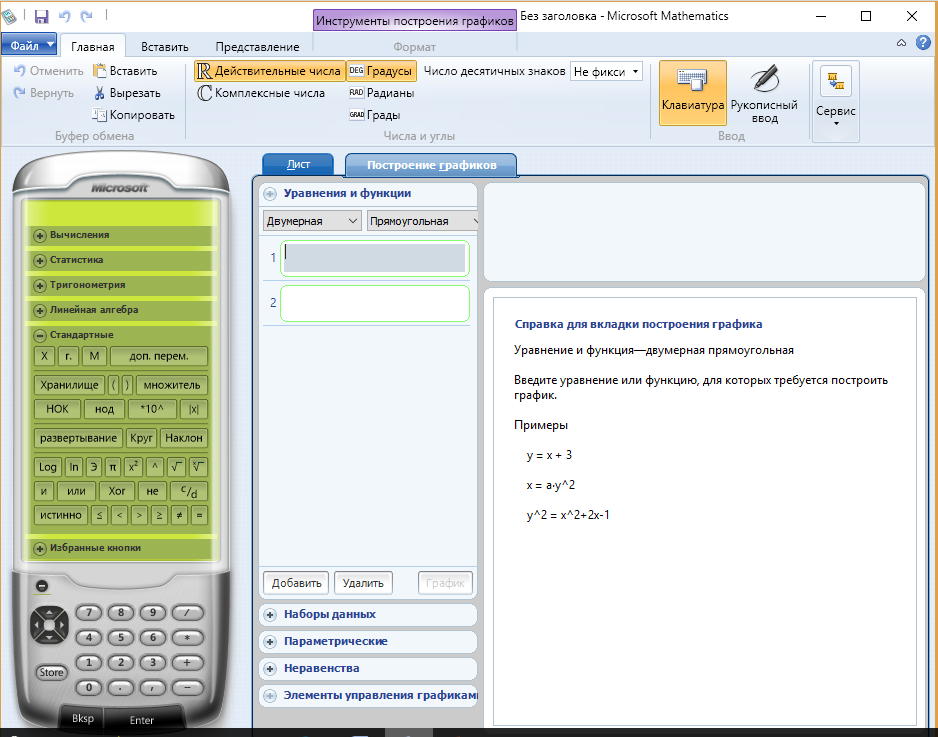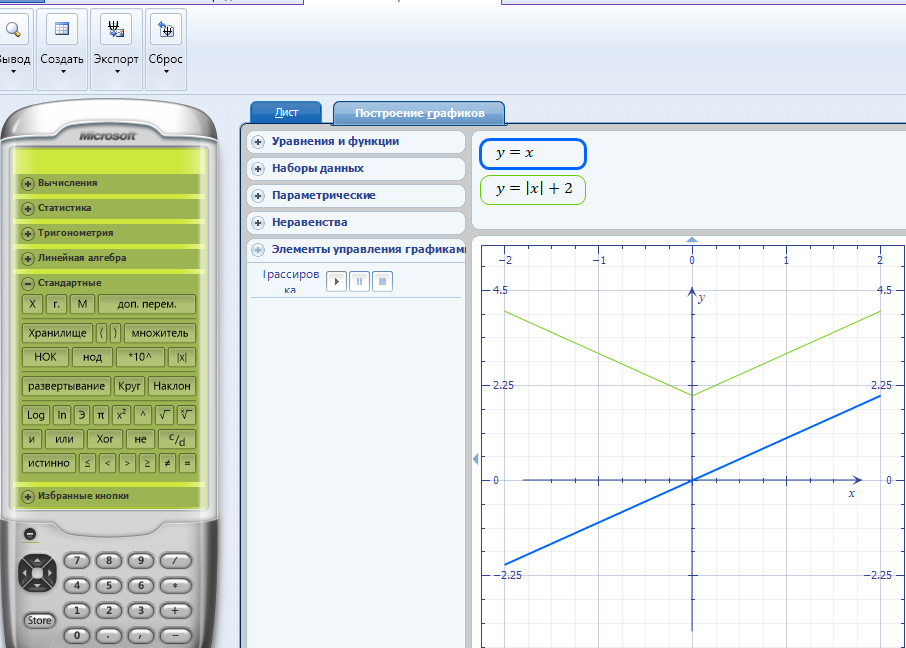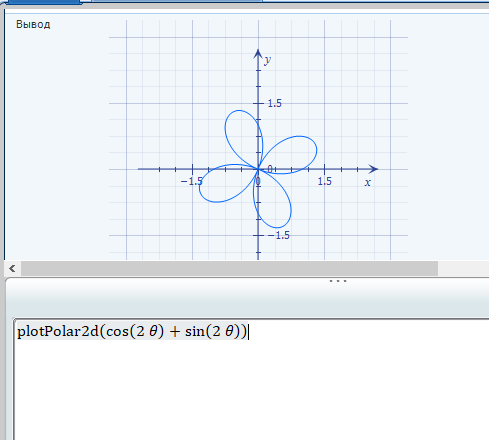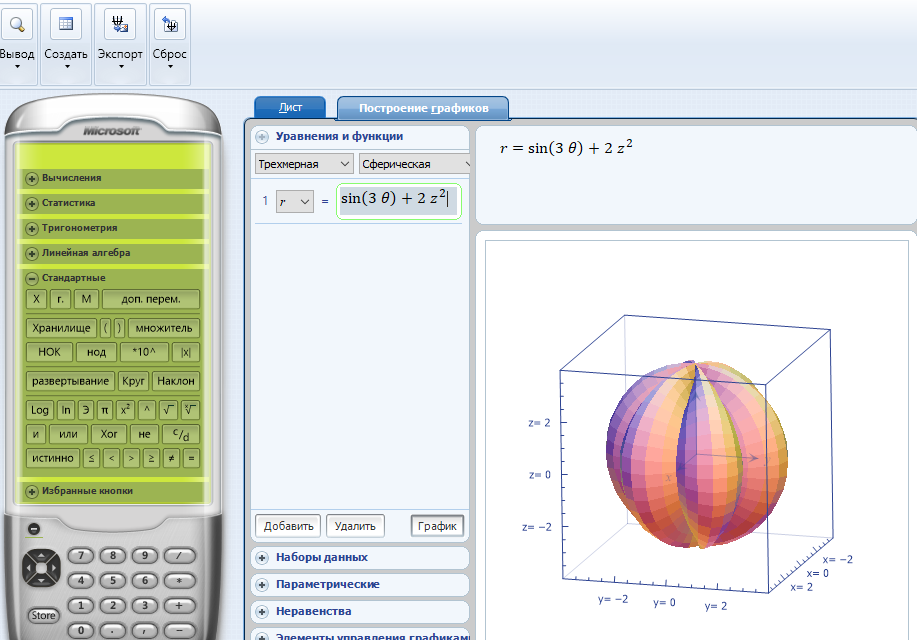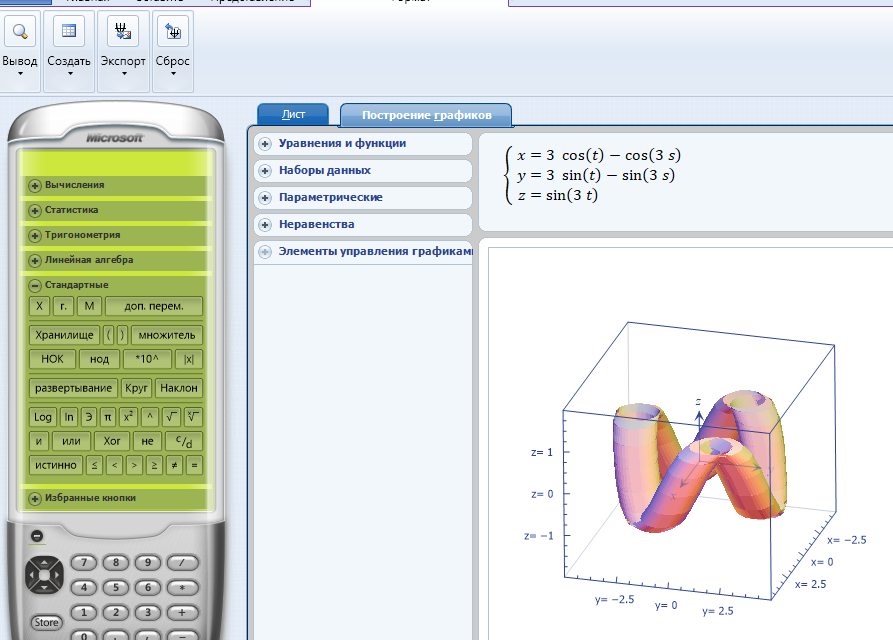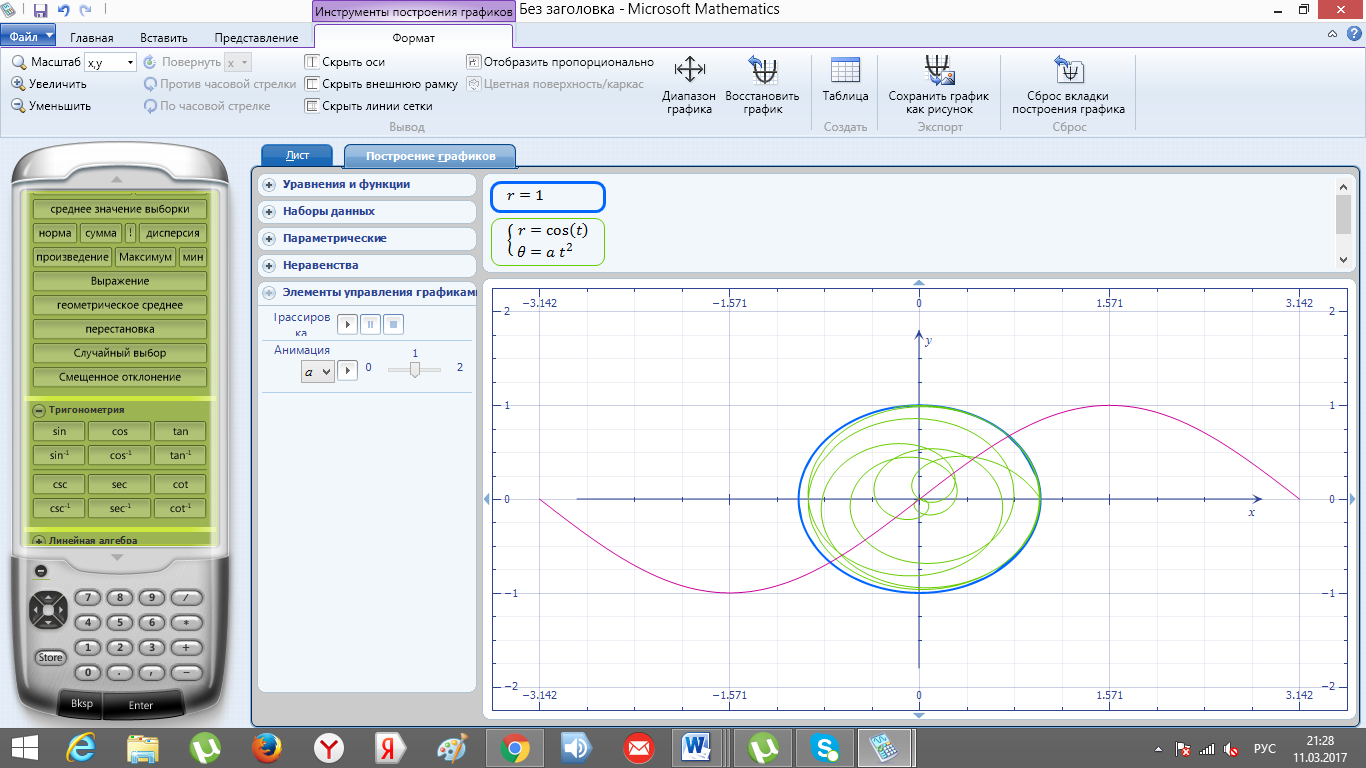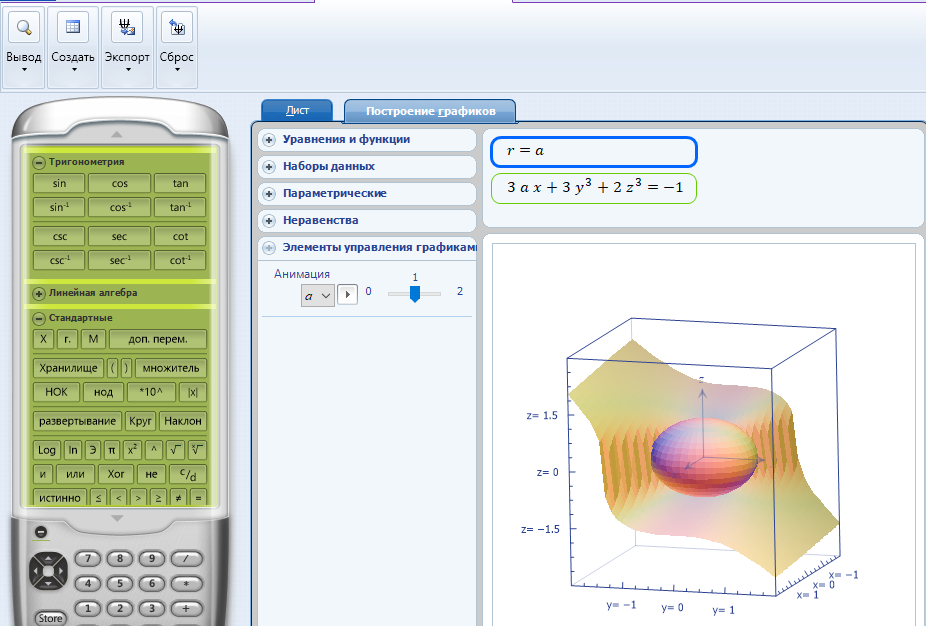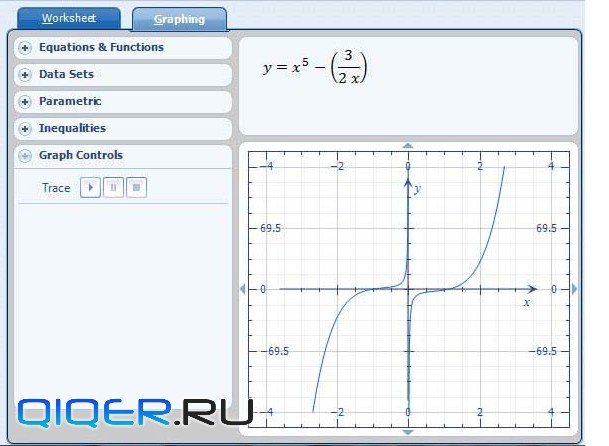From Wikipedia, the free encyclopedia
 |
||||||||
| Developer(s) | Microsoft | |||||||
|---|---|---|---|---|---|---|---|---|
| Stable release(s) | ||||||||
|
||||||||
| Platform | Web platform, iOS, Android, Microsoft Office | |||||||
| Type | Mathematical software | |||||||
| License | Freeware | |||||||
| Website | math.microsoft.com |
Microsoft Math Solver (formerly Microsoft Mathematics and Microsoft Math) is an entry-level educational app that solves math and science problems. Developed and maintained by Microsoft, it is primarily targeted at students as a learning tool. Until 2015, it ran on Microsoft Windows. Since then, it has been developed for the web platform and mobile devices.
Microsoft Math was originally released as a bundled part of Microsoft Student. It was then available as a standalone paid version starting with version 3.0. For version 4.0, it was released as a free downloadable product[4] and was called Microsoft Mathematics 4.0. It is no longer in active development and has been removed from the Microsoft website.[5] A related freeware add-in, called «Microsoft Mathematics Add-In for Word and OneNote,» is also available from Microsoft and offers comparable functionality (Word 2007 or higher is required).[3][6]
Microsoft Math received the 2008 Award of Excellence from Tech & Learning Magazine.[7]
Features[edit]
Microsoft Math contains features that are designed to assist in solving mathematics, science, and tech-related problems, as well as to educate the user. The application features such tools as a graphing calculator and a unit converter. It also includes a triangle solver and an equation solver that provides step-by-step solutions to each problem.
Versions[edit]
- Microsoft Math 1.0: Part of Microsoft Student 2006
- Microsoft Math 2.0: Part of Microsoft Student 2007
- Microsoft Math 3.0: Standalone commercial product that requires product activation; includes calculus support, digital ink recognition features and a special display mode for video projectors
- Encarta Calculator: Lite version of Microsoft Math 3.0; part of Microsoft Student 2008
- Microsoft Mathematics 4.0 (removed): The first freeware version, released in 32-bit and 64-bit editions in January 2011;[8] features a ribbon GUI
- Microsoft Math for Windows Phone (removed): A branded mobile application for Windows Phone released in 2015 specifically for South African and Tanzanian students; also known as Nokia Mobile-Mathematics or Nokia Momaths[9][10][11]
- Microsoft Math in Bing app – Math helper as a feature within the Bing mobile app on iOS and Android platforms, released in August 2018[12]
- Microsoft Math Solver – Mobile app for iOS (first released in November 2019)[13] and Android (first released in December 2019),[14] as well as a Microsoft Edge extension. Recognizes handwritten math. Provides a detailed step-by-step explanation, interactive graphs, relevant online video lectures, and practice problems. A web version is available on mathsolver.microsoft.com.
System requirements[edit]
The system requirements for Microsoft Mathematics 4.0 are:[5]
| Parameters | Minimum requirements | Recommended requirements |
|---|---|---|
| Processor | Pentium 500 MHz or equivalent | Pentium 1 GHz or equivalent |
| Operating system |
Microsoft Windows XP SP3 or later |
|
| RAM | 256 MB | 512 MB |
| Hard drive | 65 MB free space | |
| Graphics | 800 x 600 resolution, 8-bit color | 1024 x 768 resolution, 24-bit color |
| Other requirements | .NET Framework 3.5 SP1 |
See also[edit]
- Grapher
- Maple (software)
- Symbolab
- Wolfram Mathematica
- WolframAlpha
References[edit]
- ^ «Microsoft Maths Solver». Google Play Store. Google.
- ^ «Microsoft Math Solver – HW app». iOS App Store. Apple. Retrieved 21 November 2021.
- ^ a b «Microsoft Mathematics Add-In for Word and OneNote». Download Center. Microsoft. 17 October 2010. Retrieved 29 November 2010.
- ^ Sharma, Trishna (11 January 2011). «Microsoft Releases Mathematics 4.0». TechGenie. Archived from the original on 23 February 2015.
- ^ a b «Microsoft Mathematics 4.0». Download Center. Microsoft. 12 January 2011. Archived from the original on 29 April 2012.
- ^ «Free: Microsoft Mathematics Add-In for Word and OneNote released». Microsoft New Zealand Education Blog. Microsoft. 15 August 2010. Retrieved 29 November 2010 – via Blog Archive.
- ^ «Awards of Excellence Winners 2008». Tech & Learning Magazine. 3 January 2009. Archived from the original on 12 February 2009. Retrieved 29 November 2010.
- ^ «Microsoft Mathematics 4.0 released for free download». Microsoft New Zealand Education Blog. Microsoft. 2011-01-12 – via Blog Archive.
- ^ «Nokia Mobile-Mathematics: A solution for mathematic failure in Tanzania?». News for Mathematics. IppMedia. 5 January 2015 – via Blogger.
- ^ «Microsoft Math». SchoolNet South Africa. 19 January 2015.
- ^ Al-Riyami, Fahad (17 February 2015). «Microsoft releases new app to make learning math exciting». WinBeta.
- ^ «Bing app’s Camera Intelligent Search can solve complex math problems in a snap». Search Engine Land. 2018-08-15. Retrieved 2021-07-29.
- ^ Lu, Yumao. «Microsoft Math – A free app to help with school math problems». Product Hunt. Retrieved 2021-07-29.
- ^ «Microsoft Math Solver does what it says on the tin (APK Download)». Android Police. 2019-12-06. Retrieved 2021-07-29.
External links[edit]
- Official website
- Download details: Microsoft Mathematics Add-In for Word and OneNote
МИНИСТЕРСТВО ОБРАЗОВАНИЯ И НАУКИ РФ
ФЕДЕРАЛЬНОЕ ГОСУДАРСТВЕННОЕ БЮДЖЕТНОЕ ОБРАЗОВАТЕЛЬНОЕ УЧРЕЖДЕНИЕ ВЫСШЕГО ОБРАЗОВАНИЯ
«МОРДОВСКИЙ ГОСУДАРСТВЕННЫЙ ПЕДАГОГИЧЕСКИЙ ИНСТИТУТ
ИМЕНИ М. Е. ЕВСЕВЬЕВА»
Физико-математический факультет
Кафедра информатики и вычислительной техники
РЕФЕРАТ
на тему:
«Визуализация решений задач в математической надстройке Word 2010»
Выполнила:
студентка 5 курса группы МДМ-213
Сурдина А. А.
Проверила:
кандидат физико-математических наук, доцент
Кормилицына Т. В.
Саранск 2018
Введение
Офисный пакет приложений Microsoft можно использовать не только для работы с электронной корреспонденцией и различными типами документов: текстами, таблицами, базами данных и др., планирования дел, общения с коллегами и управления проектами, но и в качестве инструмента для решения математических задач. Для этого используется многообразие математических систем. Математические системы предоставляют широкие возможности построения множества типов графиков: для функций заданных в явном виде и в параметрическом, в декартовой, полярной, сферической и цилиндрической системах координат, 3D-поверхностей, контурных, точечных графиков и графиков векторного поля, построения графиков пересекающихся трехмерных поверхностей и их линий пересечения и т. д.
Одной из таких программ является надстройка для Word и OneNote– Microsoft Mathematics, имеющая массу положительных характеристик, одна из которых – бестлатность.
1. Microsoft Mathematics что это?
Microsoft Mathematics – это специальный калькулятор для решения математических задач, визуализации двумерных и трехмерных графиков.
Надстройка Microsoft Mathematics содержит набор математических средств, которые помогают учащимся и студентам быстрее и проще справляться с учебными заданиями. С помощью нее можно научиться пошагово решать уравнения и глубже изучить основные понятия начал алгебры, тригонометрии, физики, химии и математического анализа. Включает полнофункциональный калькулятор с возможностью построения графиков, который работает точно так же, как обычный калькулятор. Дополнительные математические средства позволяют сравнивать треугольники, преобразовывать данные из одной системы измерения в другую и решать системы уравнений.
Microsoft Mathematics упрощает многие задачи, в том числе:
-
вычисление стандартных математических функций;
-
решение уравнений;
-
решение треугольников;
-
преобразование измерений из одной системы в другую;
-
вычисление тригонометрических функций;
-
операции с матрицами.
-
основные статистические вычисления;
-
операции с комплексными числами.
-
построение двумерных и трехмерных графиков в прямоугольной.
-
нахождение производных
-
поиск, отображение на графике и решение часто используемых формул и уравнений.
2. Общие сведения о надстройке Microsoft Mathematics
При открытии надстройки Microsoft Mathematics отображаются следующие элементы:
Панель калькулятора включает дополнительную клавиатуру и следующие группы кнопок: «Комплексные числа», «Действительные числа», «Вычисления», «Статистика», «Тригонометрия», «Линейная алгебра», «Стандартные» и «Избранные кнопки».
На вкладке «Лист», которая отображается по умолчанию, будет выполняться большинство числовых вычислений. Эта вкладка включает область ввода и область вывода. Математические выражения можно вводить с помощью мыши, клавиатуры или рукописного ввода. После завершения ввода выражение вычисляется в символьном и числовом виде, а результат отображается в области вывода. В некоторых случаях в результат могут включаться пошаговые решения или дополнительные сведения о решении.
На вкладке «Построение графиков» можно создать большинство математических графиков. Она включает область ввода, предназначенную для ввода: функция, уравнение, неравенств, наборов данных или параметрическое уравнение, график которых требуется построить. Кроме того, на вкладке «Построение графиков» есть область с описанием данных на графике и область графика, предназначенные для работы с созданным графиком.
Лента предназначена для быстрого поиска команд, необходимых для выполнения задачи. Команды на ленте объединены в логические группы, которые выводятся на вкладках. Каждая вкладка связана с типом действий, например с вставкой данных. Чтобы не заполнять экран ненужными данными, некоторые вкладки выводятся только по мере необходимости. Например, вкладка «Инструменты построения графиков» отображается только во время построения графиков. Интерфейс программы представлен на рисунке 1.
Рисунок 1 – Интерфейс программы надстройки Microsoft Mathematics
3. Элементы, использующиеся в Microsoft Mathematics
Математическим выражением называется любое сочетание чисел, переменных. При вводе выражений используется определенный набор правил, или синтаксис, чтобы обеспечить выполнение надлежащих вычислений в Microsoft Mathematics. Тем не менее надстройка Microsoft Mathematics отличается гибкостью интерпретации вводимых данных. Например, если ввести имя функции и указать аргумент, будут автоматически добавлены пропущенные кавычки. Если ввести выражение без функции или команды, будет выполнено наиболее вероятное вычисление с нужным синтаксисом. Кроме того, во многих случаях будет предложены варианты дополнительных вычислений. Например, если ввести выражение, содержащее единственную переменную x, будет автоматически выполнено вычисление x.
Процесс расчета значения выражения называется вычислением. Надстройка Microsoft Mathematics вычисляет выражения и возвращает результаты или ответы. Не все результаты являются числами. Например, если выражение включает переменную, такую как x или n, и для имени этой переменной не хранятся значения, будет возвращена эта переменная.
В Microsoft Mathematics предлагаются пошаговые решения для многих типов задач, начиная от упрощения алгебраических выражений и заканчивая решением систем уравнений. Если для выражения доступно пошаговое решение, между входным и выходным выражениями в области вывода будет отображаться заголовок «Шаги решения».
В некоторых случаях в заголовке «Шаги решения» указывается определенный метод решения.
Ввод условий задач можно вводить тремя способами: с помощью мыши, когда кнопки можно нажимать так же как на обычном калькуляторе; с помощью клавиатуры, где задание условий прописывается математическими формулировками, например: plotEq2d(y=sin(x)); при помощи рукописного ввода, используя перо планшетного или ультрамобильного ПК.
Большинство математических операций в Microsoft Mathematics представлены в виде функций. Функция состоит из имени функции, за которым следует открывающая скобка, аргументов, разделенных точкой с запятой, и закрывающей скобки. В большинстве случаев пропущенные при вводе скобки вставляются автоматически.
Большинство кнопок на панели калькулятора представляют функции—при нажатии кнопки обычно выводится имя связанной функции, а в области ввода появляется открывающая скобка.
В надстройке Microsoft Mathematics встроены блоки вычислений функций:
-
Математические функции;
-
Тригонометрические функции;
-
Статистические функции;
-
Функции для математического анализа;
-
Функции для матриц;
-
Векторные функции;
-
Функции для работы с данными – сцепление и очистка сохранённой переменной;
-
Функции для комплексных чисел – аргумент комплексного числа, сопряжённые числа;
-
Функции для множеств: пересечение, разность и объединение множеств.
В надстройке Microsoft Mathematics есть вкладки, при помощи которых происходит решение и построение математических объектов. Вкладки:
-
Построение графика. Данная вкладка служит для создания большинства математических графиков и включает в себя: область ввода, предназначенную для ввода, функция математическое отношение между переменными, в которым значение одной из них определяет уникальное значение другой. уравнение, математическая формулировка, в котором утверждается, что два выражения, обычно разделенные знаком равенства, имеют одно значение.неравенств, наборов данных или параметрическое уравнение, график которых требуется построить, так же есть область с описанием данных на графике и область графика, предназначенные для работы с созданным графиком.
-
Визуализация Direct3D для трехмерных графиков, где автоматически предпринимается попытка визуализации трехмерных графиков с помощью Microsoft Direct3D.
-
Средство решения уравнений облегчает ввод уравнений или систем уравнений, которые требуется решить. При этом решение выводится на листе.
-
Формулы и уравнения. В надстройку Microsoft Mathematics входит библиотека формул и выражений, которая содержит многие часто используемые математические, физические и химические уравнения и формулы. Это библиотеку можно использовать для справки при выполнении домашней работы.
-
Средство решения треугольников помогает изучать треугольники и отношения между их частями.
-
Средство преобразования единиц измерения позволяет преобразовать величины из одной единицы измерения в другую.
Основная функция Microsoft Mathematics – построение графиков: двумерных и трёхмерных.
Функционал для двумерных графиков:
-
Построение линий.
-
Построение графика уравнения или функции в двумерной прямоугольной системе координат.
-
Построение графика функции в полярной системе координат
-
Построение графика данных в двумерной прямоугольной системе координат
-
Построение графика данных в полярной системе координат
-
Построение параметрической кривой в двумерной прямоугольной системе координат
-
Построение параметрической кривой в полярной системе координат
-
Построение графика неравенства в двумерной прямоугольной системе координат
В Microsoft Mathematics можно строить графики трёхмерных поверхностей.
Трехмерный поверхностный график позволяет представить трехмерные данные в двух измерениях.
Можно создавать трехмерные поверхностные графики функций с двумя переменными, уравнений с тремя переменными, а также графики трех параметрических уравнений. Уравнение, в котором значения, наносимые на график, выражены в виде функций базовых параметров..
Функционал для трёхмерных графиков:
-
Построение графика уравнения или функции в трехмерной прямоугольной системе координат.
-
Построение графика функции в цилиндрической системе координат.
-
Построение графика функции в сферической системе координат.
-
Построение параметрической поверхности в цилиндрической системе координат
-
Построение параметрической поверхности в сферической системе координат
-
Построение параметрической кривой в трехмерной прямоугольной системе координат
-
Построение параметрической кривой в цилиндрической системе координат
-
Построение параметрической кривой в сферической системе координат
4. Построение графиков в Microsoft Mathematics
Построить график можно несколькими способами, самый простой способ построения – задание уравнением на вкладке «Построение графиков».
Построение двумерных графиков можно начать с самого простого типа – линии.
Общий алгоритм построения двумерного графика:
-
Откройте вкладку Построение графиков.
-
Разверните соответствующую область ввода: «Уравнения и функции», «Уравнения», «Наборы данных», «Параметрические» или «Неравенства».
-
В списке «Измерения» выберите значение Двумерная.
-
В списке «Система координат» выберите пункт «Прямоугольная», «Полярная», «Сферическая» или «Цилиндрическая».
-
Введите выражение или данные, график которых требуется построить.
-
Нажмите кнопку График.
В Microsoft Mathematics можно построить любую линию. Самый простой способ сделать это – ввести уравнение линии, задающее наклон и пересечение кривой с осью Y, и построить правую часть уравнения как функцию от y. Можно построить линию любой формы с помощью уравнения, а также построить две точки данных и нарисовать по ним линию.
Задача 1. Построить графики прямой, заданной формулами 

Рисунок 2 – Визуализация решения задачи 1.
Так же, при построении графика можно использовать функции. Одной из таких функций является plotPolar2D. Она позволяет построить график r как функция переменной θ. Эту функцию можно использовать только в области ввода вкладки «Лист».
Синтаксис: plotPolar2D(f(θ))
Аргументы: f(θ) – функция переменная θ.
Задача 2. Построить график функции (рисунок 3):
Рисунок 3 – Визуализация решения задачи 2.
Большие возможности представлены для трёхмерных графиков
Трехмерный поверхностный график позволяет представить трехмерные данные в двух измерениях. В простейшей форме он отображает функцию двух переменных. Символ, представляющий незаданную или неизвестную величину, например a, b или x. x и y в виде «ковра», высота которого в любой точке (x;y) равна значению функции в этой точке.
Алгоритм построения трёхмерного графика, в основном отличается только выбором трёхмерного измерения.
Можно создавать трехмерные поверхностные графики функций с двумя переменными, уравнений с тремя переменными, а также графики трех параметрических уравнений. Рассмотрим несколько примеров построения трёхмерных поверхностей.
Задача 3. Построить график функции в сферической системе координат (рисунок 4):
Рисунок 4 – Визуализация решения задачи 3.
Рассмотрим построение параметрической поверхности в трёхмерной прямоугольной системе координат.
Алгоритм построения:
-
Откройте вкладку Построение графиков.
-
Разверните элемент Параметрические.
-
В списке Измерения выберите пункт Трехмерная.
-
В списке Система координат выберите пункт Прямоугольная.
-
В списке Поверхность/кривая выберите пункт Поверхность.
-
Щелкните первое поле x =.
-
В открывшемся окне Ввод введите уравнение для x как функции от t и s и нажмите кнопку Ввод.
-
Щелкните первое поле y =.
-
В открывшемся окне Ввод введите уравнение для y как функции от t и s и нажмите кнопку Ввод.
-
Щелкните первое поле z =.
-
В открывшемся окне Ввод введите уравнение для z как функции от t и s и нажмите кнопку Ввод.
-
Нажмите кнопку График.
Задача 4. В трёхмерной прямоугольной системе координат постройте параметрическую поверхность, заданную уравнениями: 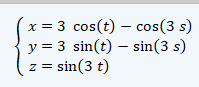
Рисунок 5 – Визуализация решения задачи 4.
Задача 5. Изобразить несколько двумерных графиков на одном рисунке при помощи функции:
show2D(plotPolar2D(1);
plotPolarParam2D(cos(t);
a t^2);
plot2D(sin(a x))) (рисунок 6):
Рисунок 6 – Визуализация решения задачи 5.
Задача 6. Изобразить несколько трёхмерных графиков на одном рисунке при помощи функции:
show3D(plotPolar3D(a);
plotEq3D(3ax + 3y^3 + 2z^3 = -1))
(рисунок 7):
Рисунок 7 – Визуализация решения задачи 6.
Заключение
Посредством Microsoft Mathematics можно гибко интерпретировать вводимые математические выражения. При выборе для введенного выражения команды «Вычислить» или «График» надстройка использует только те параметры, которые имеют смысл для данного выражения. Программа вычисляет выражения и возвращает результаты или ответы, при этом выходные данные вставляются в документ в виде еще одного математического блока. Важной особенностью Microsoft Mathematics является русифицированный интерфейс и наличие в составе программного продукта полноценной справочной документации на русском языке, разъясняющей все нюансы работы с приложением. Также следует отметить, что инсталляция надстройки возможна только в Word 2007/2010 и OneNote 2010.
Список использованных источников
-
Харчук, О.А. Программный продукт для решения математических задач MICROSOFT MATHEMATICS // Информатика. Всё для учителя! – 2014. – № 3. – С. 42.
-
Введение в компьютерную графику [Электронный ресурс]. – Режим доступа : http://pandia.ru/text/78/251/34237.php.
-
Microsoft Mathematics 4.0 [Электронный ресурс]. – Режим доступа : https://www.microsoft.com/ru-ru/download/details.aspx%3Fid%3D15702
10 лучших бесплатных VPN приложений >
Последняя версия:
Надстройка Microsoft Mathematics для Word и OneNote 4.71.1015.0
СКАЧАТЬ
Надстройка Microsoft Mathematics для Word и OneNote — бесплатное дополнение к Word и OneNote для встраивания в документы графики в 2D и 3D видах и производства расчета формул, уравнений и неравенств прямо в приложениях.
Эта надстройка также предоставляет широкий набор математических символов и структур для отображения четко отформатированных математических выражений.
Скачать Надстройка Microsoft Mathematics для Word и OneNote 4.71.1015.0 можно по этой ссылке (откроется страница загрузки):
Скачать Надстройка Microsoft Mathematics для Word и OneNote 4.71.1015.0
|
Оценка:
В любимых у 3 человек
|
|
Приложения / Текст / Дополнения к Офису |
||||||||||||||||||||||||||||||||||||||||||||||||||||||||||||||||||||||||||||||||||||||||||||||||||||||||||||||||||
|
Новые приложения
08.02.2023 13:00 ASAP Utilities 8.1
Надстройка для электронных таблиц Microsoft Excel, предназначенная для облегчения работы с программой и автоматизации часто повторяемых действий 23.03.2022 05:17 Office Tab 14.50
Предоставляет в приложениях Microsoft Office возможность использования интерфейса со вкладками по типу табов в браузерах
|
||||||||||||||||||||||||||||||||||||||||||||||||||||||||||||||||||||||||||||||||||||||||||||||||||||||||||||||||||
Топ-10 лучших бесплатных VPN приложенийSoftEther VPN Client — скачать
Бесплатный VPN-клиент. Поддерживаются OpenVPN, IPsec, L2TP, MS-SSTP, L2TPv3 и EtherIP, а также собственный протокол Speedify VPN — скачать
Приложение VPN-сервиса Speedify. Одна из особенностей — возможность увеличить скорость защищенного соединения за счет одновременного использования любой комбинации интернет-соединений OpenVPN — скачать
Решение с открытым исходным кодом для организации виртуальных частных сетей (VPN) Hotspot Shield Free/Elite — скачать
Приложение для VPN. Обеспечивает конфиденциальность и безопасность при подключении к Wi-Fi точкам доступа Avira Phantom VPN — скачать
Приложение для обеспечения безопасности соединения, анонимности деятельности и предоставления доступа к любым веб-сайтам из любой точки мира Windscribe VPN — скачать
Приложение VPN-сервиса Windscribe, предоставляющего безопасное и анонимное подключение к Интернету. Поддерживаются Windows, Linux, iOS и Android Browsec VPN — скачать
Бесплатный VPN-клиент в виде расширения для браузеров Chrome, Firefox, Opera, Edge. Зашифровывает весь трафик, скрывает IP-адрес и позволяет иметь доступ к заблокированному контенту Psiphon — скачать
Приложение VPN-сервиса Psiphon, позволяющего обезопасить себя при работе в публичных сетях Wi-Fi. Кроме этого, Psiphon облегчает доступ к сайтам и сервисам, которые подвергаются цензуре, блокировке или иным образом недоступны Ultrasurf VPN — скачать
VPN-клиент без необходимости установки, без регистрации, без входа в систему, без ведения журнала и без ограничений пропускной способности Radmin VPN — скачать
Бесплатная программа для создания виртуальных частных сетей (VPN) Топ-15 лучших бесплатных антивирусных программAvast Free Antivirus — скачать
Avast Free Antivirus — бесплатная антивирусная программа для Windows с широкими возможностями AVG Antivirus Free — скачать
AVG Antivirus Free — бесплатная антивирусная программа, защищающая от вирусов, шпионского ПО, рекламного ПО и троянских программ, а также от зараженных веб-страниц 08.01.2022 13:36 Avira Free Antivirus — скачать
Avira Free Antivirus — бесплатное антивирусное приложение. Определяет и удаляет вирусы и трояны. Может работать в режиме постоянного мониторинга системы Avira Free Security Suite — скачать
Пакет бесплатных решений для безопасности, которые блокируют вредоносные программы, обеспечивают анонимность и удаляют все следы ваших действий в Интернете Bitdefender Antivirus Free — скачать
Бесплатное антивирусное приложение с поддержкой защиты в режиме реального времени, технологии активного обнаружения вирусов и упреждающего сканирование HTTP-трафика Dr.Web CureIt! — скачать
Dr.Web CureIt! — бесплатная антивирусная программа на основе ядра антивируса «Доктор Веб» IObit Malware Fighter Free — скачать
IObit Malware Fighter — программа, выполняющая глубокое сканирование системы и обнаруживающая всевозможные заражения, которым подвергается компьютер Malwarebytes Anti-Malware — скачать
Программа для быстрого сканирования системы с целью обнаружения и удаления различных видов вредоносного ПО Microsoft Malicious Software Removal Tool — скачать
Утилита для обнаружения и удаления наиболее распространенных вирусов. Не требует инсталляции; сканирование системы на наличие вирусов происходит очень быстро Microsoft Safety Scanner — скачать
Бесплатная антивирусная программа, с помощью которой можно проверить компьютер на вирусы и удалить их RogueKiller (Portable) — скачать
RogueKiller — бесплатная антивирусная программа для детектирования и удаления сложных в обнаружении вредоносных программ, таких как сетевые черви и руткиты SUPERAntiSpyware Free Edition 10.0.1246
Программа сканирует жесткие и съемные диски, память и реестр на наличие spyware и adware, включая различные типы троянов, червей, кейлоггеров и т.п. ZoneAlarm Free Antivirus + Firewall — скачать
Бесплатный пакет программ ZoneAlarm для защиты компьютера от интернет-угроз. Можно скачать также только файрвол или только антивирус 360 Total Security — скачать
Бесплатный антивирус с защитой в реальном времени. Содержит 5 антивирусных движков и инструменты для восстановления Windows Топ-10 лучших бесплатных программТОП-10 Аудио, видео K-Lite Codec Pack Full — скачать
K-Lite Codec Pack Full — набор кодеков и инструментов для проигрывания аудио и видео практически любых форматов ТОП-10 Система CCleaner — скачать
CCleaner — бесплатная программа для очистки системы: удаления истории просмотра сайтов в браузерах, временных файлов, а также для безвозвратного удаления данных ТОП-10 Загрузка файлов uTorrent — скачать
uTorrent — компактный BitTorrent-клиент с поддержкой одновременной загрузки сразу нескольких файлов, настраиваемой полосой пропускания, небольшим использованием памяти и т.д. ТОП-10 Мультимедиа DAEMON Tools Lite — скачать
DAEMON Tools Lite — эмулятор CD/DVD-приводов, относительно маленький по размеру, но мощный по возможностям ТОП-10 Графика и дизайн Foxit Reader — скачать
Foxit Reader — быстро работающее приложение для просмотра и печати документов формата PDF, не требующее наличия Adobe Reader ТОП-10 Загрузка файлов BitTorrent — скачать
BitTorrent — официальный клиент пиринговой сети, нацеленной на возможность загрузки файлов большого размера ТОП-10 VPN SoftEther VPN Client — скачать
Бесплатный VPN-клиент. Поддерживаются OpenVPN, IPsec, L2TP, MS-SSTP, L2TPv3 и EtherIP, а также собственный протокол ТОП-10 Аудио, видео KMPlayer — скачать
KMPlayer — медиаплеер с поддержкой проигрывания всех популярных видеоформатов и гибкой настройкой параметров просмотра видео ТОП-10 Загрузка файлов I2P — скачать
Cвободный анонимный клиент файлообменной сети, который использует анонимные соединения с помощью сети I2P (Проект Невидимый Интернет) ТОП-10 Загрузка файлов qBittorrent — скачать
Приложение файлообменной сети BitTorrent со встроенным поисковым движком, поддержкой Unicode, Drag’n’Drop, возможностью скачивать только указанные файлы, а не весь торрент, работой через прокси и т.д. Приложения / Текст / Дополнения к Офису Топ приложений сегодня
23.09.2019 21:04 MathType 7.4.4
MathType — мощная программа для набора формул в документах. Работает совместно с любым текстовым редактором, включая MS Word 13.06.2002 12:57 Forms_A4 2.20
Шаблон, включающий в себя штампы (рамки) для листов формата А4, выполненные на двух языках — русском и украинском 07.05.2010 21:24 Пакет Filter Packs для Microsoft Office 2010 (32-bit) 2.0
Пакет фильтров для Microsoft Office 2010 для включения поиска по содержанию в файлах форматов ZIP, MS Office 97-2007, OneNote, Visio, Publisher, Open Document Format 23.03.2022 05:17 Office Tab 14.50
Предоставляет в приложениях Microsoft Office возможность использования интерфейса со вкладками по типу табов в браузерах
Как скачать Надстройка Microsoft Mathematics для Word и OneNote?Чтобы скачать Надстройка Microsoft Mathematics для Word и OneNote с Софтодрома, нужно нажать на кнопку «Скачать», после чего откроется страница загрузки со ссылками. В случае, если это программа для компьютера на Windows или Linux, на странице загрузки указаны прямые ссылки на файлы дистрибутива, находящегося на официальном сайте разработчика. Если это мобильное приложение для Android или iOS, то указаны ссылки на соответствующую страницу в Google Play и App Store, где это приложение можно официально загрузить на смартфон. |
Microsoft Mathematics – интересная программа, призванная облегчить процесс расчетов, решения уравнений и построения графиков. Идет в двух вариациях – как надстройка для Word и OneNote либо как отдельное приложение.
Строить формулы можно как с помощью встроенного редактора, сделанного в виде сотового телефона, так и рисуя все символы мышкой.
Если с первым способом все понятно, то со вторым возникают вопросы. Программа страшно не любит знак «+», а потому алгоритм его определения, мягко говоря, странный, поэтому не удивляйтесь, если вместо собственно плюса в окне программы будут отображаться символы «7», «Т» и другие похожие.
В остальном свои функции программа выполняет на отлично – корни, логарифмы, тригонометрические вычисления вроде синуса и косинуса, производные и интегралы, решение уравнений и неравенств, построение графиков в 2D и 3D формате, работа с многочленами и множество других функций высшей математики.
Программа имеет три основных вкладки: Home, Insert, View. Первая отвечает за настройки работы и простейшие операции: можно вырезать, копировать, вставлять, выбирать Натуральные/Сложные числа, работать с углами, радианами и формулами. Вторая вкладка отвечает за работу с матрицами и переменными. Третья – за внешний вид. Для особо утонченных натур разработчики встроили в программу систему скинов и цветовых схем.
Четвертая вкладка, Format, активируется при черчении графиков.
Чуть ниже есть еще две вкладки: Worksheet и Graphing. Тут все просто – на первой рисуем/вставляем формулы, на второй – графики в 2D/3Dформате.
Вердикт: Microsoft Mathematics станет отличным помощником для тех, кто часто работает с формулами в Word’е, а также для тех, кому время от времени приходится производить сложные вычисления из высшей математики. Хотя и с более тривиальными задачами эта программа справляется на ура.
МИНИСТЕРСТВО ОБРАЗОВАНИЯ И НАУКИ РФ
ФЕДЕРАЛЬНОЕ ГОСУДАРСТВЕННОЕ БЮДЖЕТНОЕ
ОБРАЗОВАТЕЛЬНОЕ УЧРЕЖДЕНИЕ
ВЫСШЕГО ОБРАЗОВАНИЯ
«МОРДОВСКИЙ ГОСУДАРСТВЕННЫЙ ПЕДАГОГИЧЕСКИЙ ИНСТИТУТ
ИМЕНИ М.Е. ЕВСЕВЬЕВА»
Физико-математический факультет
Кафедра информатики и вычислительной техники
Реферат
Визуализация решений задач в математической надстройке Word 2010
по дисциплине
Визуализация решений математических задач
Выполнила: студентка группы МДИ-114
Трофимова Н.Н.
Проверила: доцент, канд. физ.-матем. наук
Кормилицына Т. В.
Саранск 2018
Содержание
Введение 3
Определение надстройки Microsoft Mathematics 4
Общие сведения о надстройке Microsoft Mathematics 5
Элементы, использующиеся в Microsoft Mathematics 7
Построение графиков в Microsoft Mathematics 11
Заключение 17
Список использованных источников 18
Введение Офисный пакет приложений Microsoft можно использовать не только для работы с электронной корреспонденцией и различными типами документов: текстами, таблицами, базами данных и др., планирования дел, общения с коллегами и управления проектами, но и в качестве инструмента для решения математических задач. Для этого используется многообразие математических систем. Математические системы предоставляют широкие возможности построения множества типов графиков: для функций заданных в явном виде и в параметрическом, в декартовой, полярной, сферической и цилиндрической системах координат, 3D-поверхностей, контурных, точечных графиков и графиков векторного поля, построения графиков пересекающихся трехмерных поверхностей и их линий пересечения и т. д.
Одной из таких программ является надстройка для Word и OneNote– Microsoft Mathematics, имеющая массу положительных характеристик, одна из которых – бестлатность.
Определение надстройки Microsoft Mathematics
Microsoft Mathematics – это специальный калькулятор для решения математических задач, визуализации двумерных и трехмерных графиков.
Надстройка Microsoft Mathematics содержит набор математических средств, которые помогают студентам быстрее и проще справляться с учебными заданиями. С помощью нее можно научиться пошагово решать уравнения и глубже изучить основные понятия начал алгебры, алгебры, тригонометрии, физики, химии и математического анализа. Включает полнофункциональный калькулятор с возможностью построения графиков, который работает точно так же, как обычный калькулятор. Дополнительные математические средства позволяют сравнивать треугольники, преобразовывать данные из одной системы измерения в другую и решать системы уравнений.
-
вычислять стандартные математические функции, такие как корни и логарифмы;
-
вычислять тригонометрические функции, такие как синус и косинус.
-
находить производные и интегралы, пределы, суммы и произведения рядов;
-
выполнять операции с матрицами, такие как обращение, сложение и умножение;
-
выполнять операции с комплексными числами.
-
выводить двумерные графики в декартовых и полярных координатах, а трехмерные — в декартовых, цилиндрических и сферических координатах;
-
решать уравнения и неравенства;
-
вычислять статистические функции, такие как мода и дисперсия, для списка значений;
-
разлагать на множители многочлены и целые числа;
упрощать и развертывать алгебраические выражения
Общие сведения о надстройке Microsoft Mathematics
Посредством Microsoft Mathematics можно гибко интерпретировать вводимые математические выражения. При выборе для введенного выражения команды “Вычислить” или “График” надстройка использует только те параметры, которые имеют смысл для данного выражения. Программа вычисляет выражения и возвращает результаты или ответы, при этом выходные данные вставляются в документ в виде еще одного математического блока.
Важной особенностью Microsoft Mathematics является русифицированный интерфейс и наличие в составе программного продукта полноценной справочной документации на русском языке, разъясняющей все нюансы работы с приложением. Также следует отметить, что инсталляция надстройки возможна только в Word 2007/2010 и OneNote 2010
В надстройке Microsoft Mathematics встроены блоки вычислений функций:
-
Математические функции;
-
Тригонометрические функции;
-
Статистические функции;
-
Функции для математического анализа;
-
Функции для матриц;
-
Векторные функции;
-
Функции для работы с данными – сцепление и очистка сохранённой переменной;
-
Функции для комплексных чисел – аргумент комплексного числа, сопряжённые числа;
-
Функции для множеств: пересечение, разность и объединение множеств.
В надстройке Microsoft Mathematics есть вкладки, при помощи которых происходит решение и построение математических объектов. Вкладки:
-
Построение графика. Данная вкладка служит для создания большинства математических графиков и включает в себя: область ввода, предназначенную для ввода, функция математическое отношение между переменными, в которйм значение одной из них определяет уникальное значение другой. уравнение, математическая формулировка, в котором утверждается, что два выражения, обычно разделенные знаком равенства, имеют одно значение.неравенств, наборов данных или параметрическое уравнение, график которых требуется построить, так же есть область с описанием данных на графике и область графика, предназначенные для работы с созданным графиком.
-
Визуализация Direct3D для трехмерных графиков, где автоматически предпринимается попытка визуализации трехмерных графиков с помощью Microsoft Direct3D.
-
Средство решения уравнений облегчает ввод уравнений или систем уравнений, которые требуется решить. При этом решение выводится на листе.
-
Формулы и уравнения. В надстройку Microsoft Mathematics входит библиотека формул и выражений, которая содержит многие часто используемые математические, физические и химические уравнения и формулы. Это библиотеку можно использовать для справки при выполнении домашней работы.
-
Средство решения треугольников помогает изучать треугольники и отношения между их частями.
-
Средство преобразования единиц измерения позволяет преобразовать величины из одной единицы измерения в другую.
Основная функция Microsoft Mathematics – построение графиков: двумерных и трёхмерных.
Функционал для двумерных графиков:
-
Построение линий.
-
Построение графика уравнения или функции в двумерной прямоугольной системе координат.
-
Построение графика функции в полярной системе координат
-
Построение графика данных в двумерной прямоугольной системе координат
-
Построение графика данных в полярной системе координат
-
Построение параметрической кривой в двумерной прямоугольной системе координат
-
Построение параметрической кривой в полярной системе координат
-
Построение графика неравенства в двумерной прямоугольной системе координат
В Microsoft Mathematics можно строить графики трёхмерных поверхностей.
Трехмерный поверхностный график позволяет представить трехмерные данные в двух измерениях.
Можно создавать трехмерные поверхностные графики функций с двумя переменными, уравнений с тремя переменными, а также графики трех параметрических уравнений. Уравнение, в котором значения, наносимые на график, выражены в виде функций базовых параметров..
Функционал для трёхмерных графиков:
-
Построение графика уравнения или функции в трехмерной прямоугольной системе координат.
-
Построение графика функции в цилиндрической системе координат.
-
Построение графика функции в сферической системе координат.
-
Построение параметрической поверхности в цилиндрической системе координат
-
Построение параметрической поверхности в сферической системе координат
-
Построение параметрической кривой в трехмерной прямоугольной системе координат
-
Построение параметрической кривой в цилиндрической системе координат
-
Построение параметрической кривой в сферической системе координат
Построение графиков в Microsoft Mathematics
Построить график можно несколькими способами, самый простой способ построения – задание уравнением на вкладке «Построение графиков».
Построение двумерных графиков можно начать с самого простого типа – линии.
Общий алгоритм построения двумерного графика:
-
Откройте вкладку Построение графиков.
-
Разверните соответствующую область ввода: «Уравнения и функции», «Уравнения», «Наборы данных», «Параметрические» или «Неравенства».
-
В списке «Измерения» выберите значение Двумерная.
-
В списке «Система координат» выберите пункт «Прямоугольная», «Полярная», «Сферическая» или «Цилиндрическая».
-
Введите выражение или данные, график которых требуется построить.
-
Нажмите кнопку График.
В Microsoft Mathematics можно построить любую линию. Самый простой способ сделать это – ввести уравнение линии, задающее наклон и пересечение кривой с осью Y, и построить правую часть уравнения как функцию от y. Можно построить линию любой формы с помощью уравнения, а также построить две точки данных и нарисовать по ним линию.